
Edmund Richardson
0
4972
1247
Böylece, Kodi'yi favori cihazınıza başarıyla kurdunuz ve şimdi geri çekilip bazı filmleri izlemek istiyorsunuz. Peki ya telefon çalarsa veya pizza adamı kapıyı çalarsa? Kodi'yi duraklatmanız gerekecek. Ama nasıl?
Basitçe söylemek gerekirse, bir Kodi uzaktan kumandası kurmanız gerekir. Belki de başlayacak biriniz yoktu ya da özel Kodi kutunuzla birlikte gelen kutuyu kaybettiniz İhtiyaçlarınız için En İyi Kodi Kutusunu Seçme İhtiyaçlarınız için En İyi Kodi Kutusunu Seçme Hangisini seçmeniz gerektiğinden emin değil misiniz? Bu yazıda, seçimlerinizi daraltmanıza yardımcı olacak belirli ihtiyaçlar için belirli kutular öneririz. . İşte herhangi bir Kodi medya merkezi ile uzaktan kumanda nasıl kurulur.
Kodi'yi mi kullanıyorsun? Uzaktan Kumandaya İhtiyacınız Var!
Kodi'nin hangi platformda kurulu olduğu önemli değil. Uzaktan kumandaya ihtiyacınız olacak. Bu size en uygunsa cihazın yerel denetleyicisi olabilir. Ancak Kodi'yi yönetmek için uygun değilse, özel mobil uygulamayı, hatta TV'nizin uzaktan kumandasını tercih edebilirsiniz..
Hangi seçeneği seçerseniz seçin, hepsi tek bir şeye odaklanır: Kodi ayarları ekranında uzaktan kumandaları etkinleştirmeniz gerekir. Bu yapıldıktan sonra şunları kullanabilirsiniz:
- Platforma özgü bir uzaktan kumanda
- Kodi mobil uygulaması, Kore
- Herhangi bir platformda bir web tarayıcısı
- HDMI-CEC etkinleştirilmişse, TV'nizin uzaktan kumandası
Ancak bunlardan herhangi birini yapmadan önce, muhtemelen cihaza bir fare veya klavye bağlamanız gerekecektir. Her ikisine de bağlıyken, Kodi’de uzaktan kumanda kullanımını etkinleştirmek için menülerde dolaşabilirsiniz..
Başlarken: Kodi'de Uzaktan Kumanda'yı Etkinleştirme
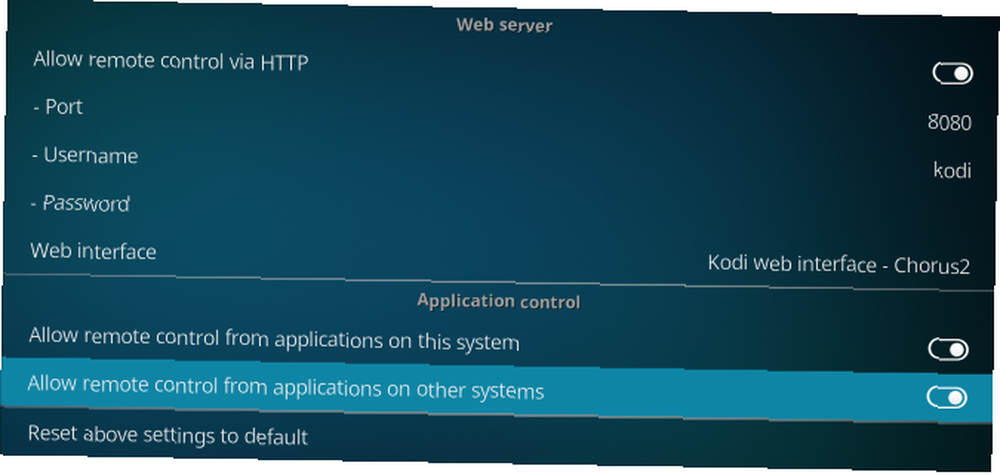
Kore uygulamasını Kodi medya merkezinizi uzaktan kontrol etmek için kullanmayı planlıyor veya aklınızda başka bir araç kullanıyor olsanız da, önce Kodi ayarlarında uzaktan kumanda etkinleştirmeden devam edemezsiniz..
Yönüne giderek başlayın Ayarlar sol sütunun üstünde bulunan dişli çark. Burada, seçin Servis Ayarları ve Kontrol, ve etkinleştir HTTP üzerinden uzaktan kumandaya izin ver. 8080 numaralı bağlantı noktasını ve ardından kullanıcı adını not edin. (Bu seçeneklerin ikisi de değiştirilebilir; ne yaptığınızı bilmiyorsanız port numarasını yalnız bırakın.)
Sonra, tıklayın Parola, ve yeni bir şifre belirleyin. Bu, uygulama tabanlı herhangi bir uzaktan kumandadan güvenli bir bağlantı kurmak için kullanıcı adınızla birlikte kullanılacaktır..
Bitirmeden önce, ayrıca Bu sistemdeki uygulamaların uzaktan kontrolüne izin ver ve Diğer sistemlerdeki uygulamalardan uzaktan kontrol sağlayın ayrıca etkindir. Bu ayarları kaydetmek için, klavyenizdeki geri düğmesini tıklamanız veya farenizi sol üst köşede tıklamanız yeterlidir..
Akıllı Telefon Uygulaması Uzaktan
Android veya iOS kullanıyor olsanız da, aralarından seçim yapabileceğiniz çok sayıda uzaktan kumanda var. Ancak, fiili seçim Kore, Kodi geliştiricileri tarafından sağlanan uzak uygulama.
İndir: Android için Kore
İndir: İOS için resmi Kodi Remote
Kore ile ilgili en güzel şey, kurmanın çok kolay olmasıdır. Mobil cihazınız Kodi medya merkezinizle aynı ağda olduğu ve IP adresini bildiğiniz sürece Bir IP Adresi Nasıl PC ile İzlenir ve Kendi IP Adresinizi Nasıl İzlersiniz? Kendinizinkini bulun Bilgisayarınızın IP adresini görmek ister misiniz? Belki başka bir bilgisayarın nerede olduğunu keşfetmek istersiniz? Size bir bilgisayarın IP adresini daha fazla anlatan çeşitli ücretsiz araçlar mevcuttur. , gitmeye hazırsın.
Uygulama yüklendikten sonra, yalnızca çalıştırın ve hamburger menüsünü açın (adımlar Android içindir, ancak iOS sürümü benzerdir).
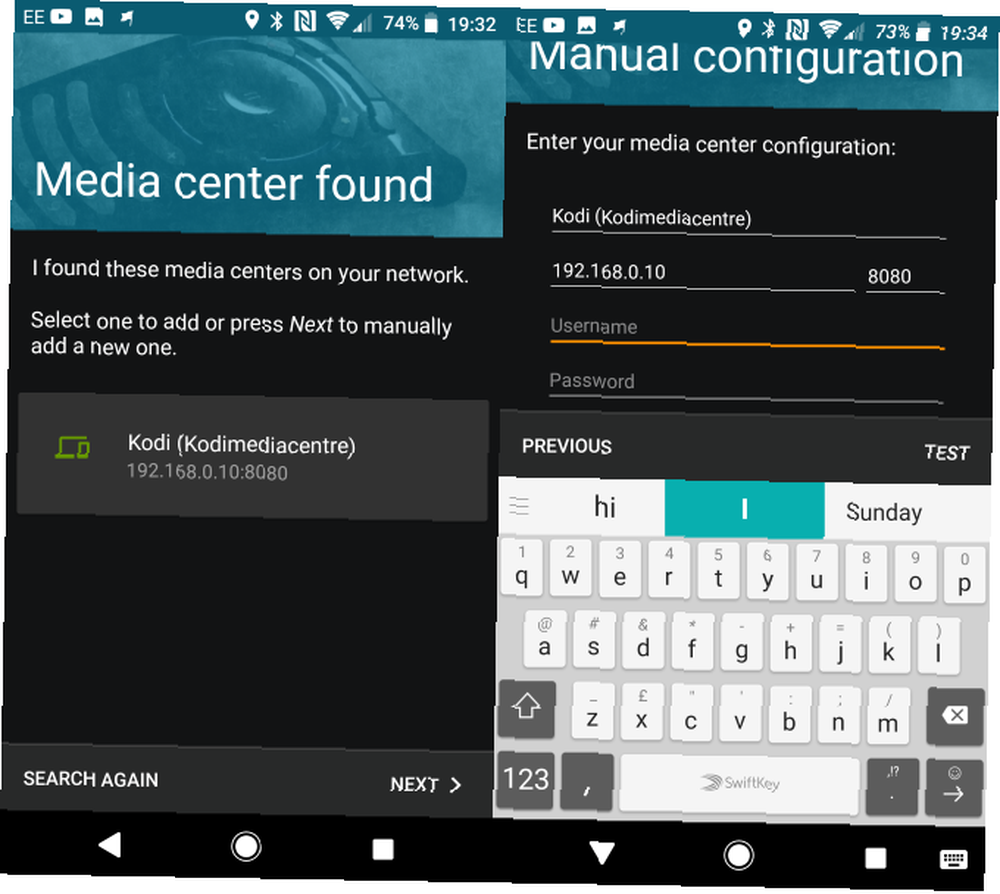
İşte, Medya Merkezi Ekle düğmesini, sonra Sonraki. Bu, Kore'yi ağınızda bir Kodi medya merkezi aramaya zorlayacaktır. Yanlış olanı (veya hiçbiri) algılanırsa, Tekrar aramak. Aksi takdirde, manuel olarak yapılandırmak için medya merkezi cihazınıza dokunun. Bu, kullanıcı adı ve şifre olarak girdiğiniz bilgilerle Ayarlar> Kontrol Kodi'de ekran.
Artık Akıllı Telefonunuzdan Kodi kutunuzu uzaktan kontrol edebilmelisiniz. Eğlence Ekipmanınızı Kontrol Etmek İçin Peel Smart Remote Uygulamasını Kullanma Eğlence Ekipmanınızı Kontrol Etmek İçin Peel Akıllı Uzaktan Kumanda Uygulamasını Kullanma Peel Akıllı Uzaktan Kumandaları uygulaması size harika bir yol sağlar. tüm cihazlarınızı Android telefonunuzdan veya iPhone'unuzdan kontrol edebilirsiniz. İşte kullanmaya başlamanın nasıl. !
Kodi Uygulaması Yok mu? Web Tarayıcınızı deneyin
Başka bir seçenek de Kodi kutunuzu kontrol etmek için bir tarayıcı kullanmak (belki bir bilgisayarda veya bir mobil cihazda). Bir önceki bölümde HTTP'yi etkinleştirdiyseniz, bu Kodi kutunuzun IP adresine göz atarak mümkün olacaktır. Bunu içinde bulacaksın Ayarlar> Sistem Bilgisi> Özet.
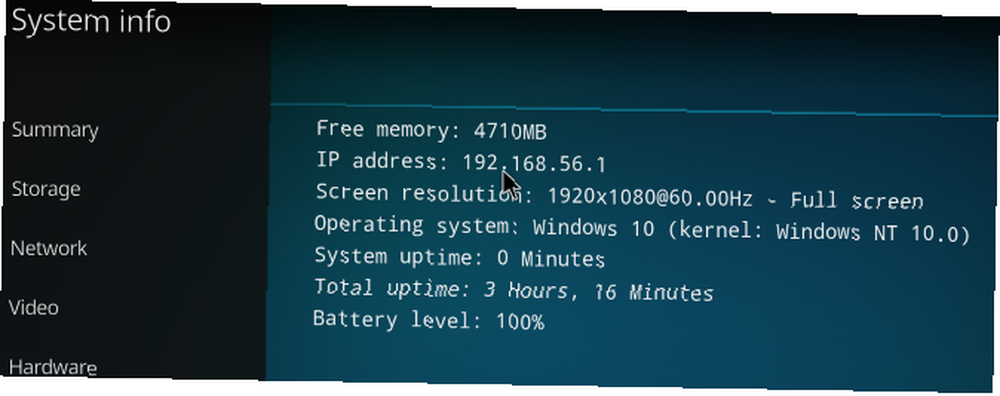
Bu, varsayılan olarak 8080 olan bağlantı noktası numarasına eklenir. Tarayıcınıza girdiğiniz URL'nin şu şekilde olması gerekir:
http://YOUR.IP.ADDRESS.HERE:8080Böylece, bir PC'den, Kodi cihazınıza Firefox 5 ile Kodi kullanıcıları için sahip olması gereken Firefox Eklentileri 5 üzerinden erişebilirsiniz 5 Kodi kullanıcıları için sahip olması gereken Firefox Eklentileri Burada tüm Kodi kullanıcılarının yüklemesi gereken en iyi Firefox eklentileri bulunmaktadır. . veya Chrome veya en sevdiğiniz tarayıcı neyse. Benzer şekilde, Kore uygulamasına sahip olmayan bir mobil cihaz kullanıyorsanız veya platformunuzun uygulama mağazasına erişemiyorsanız, Kodi’yi HTTP üzerinden uzaktan kontrol edebileceksiniz.
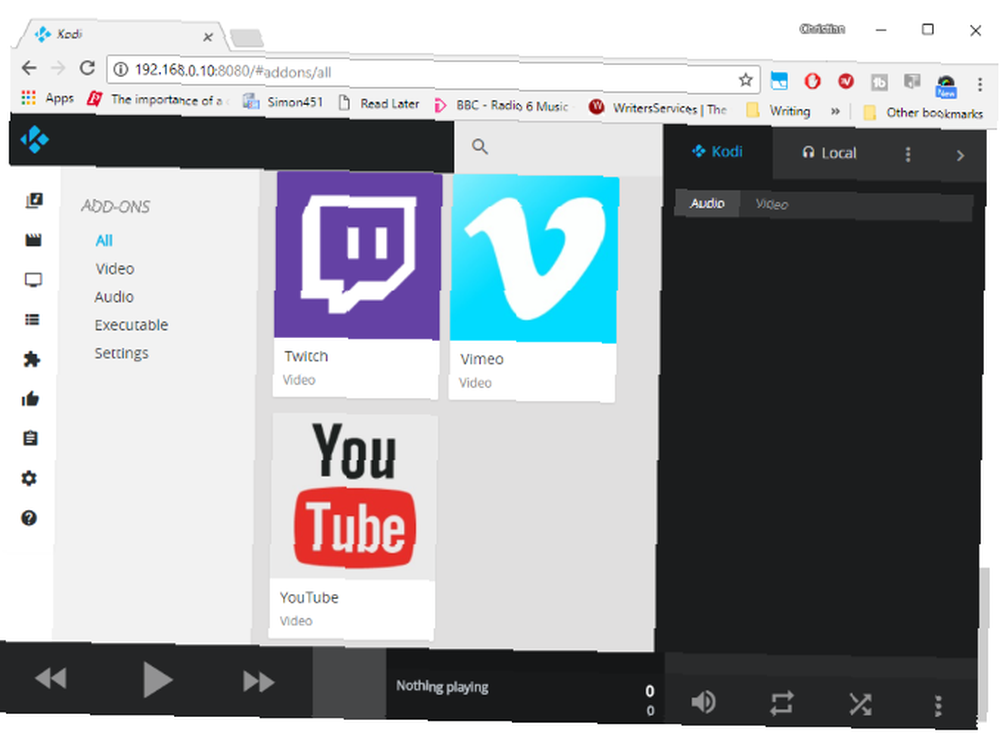
Yararlı olsa da, HTTP üzerinden uzak bağlantılar yavaştır, bu nedenle mükemmel sonuçlar beklemeyin. Kullanılabilir, ancak bir Kodi uzaktan uygulamasını kullanmak kadar iyi değil. Aslında, tamamen farklı bir uzaktan kumanda türü denemek daha akıllıca olabilir.
Bir Uygulama Olmadan Uzaktan Kodi'yi Kontrol Edin
Kodi'yi kendi uzaktan kumandası olan bir cihazda kullanıyorsanız, bir uygulama kullanmanız gerekmeyebilir. Örneğin, Amazon Fire Stick'te Kodi yüklediyseniz, Amazon Fire Stick'te Kodi Media Center'ı nasıl yükleyebilirsiniz Amazon Fire Stick'te Kodi Media Center'ı nasıl yükleyeceksiniz Bu makalede Kodi'yi Amazon Fire TV Stick'te nasıl yükleyeceğinizi açıklıyoruz. Tamamladığınızda, sizi bütçedeki herkes için en iyi medya merkezi ile bırakacak. , Amazon Fire uzaktan kumandasını kullanarak kontrol edebilirsiniz..
Orada da bitmiyor. Ana cihaz için özel bir uzaktan kumandaya sahip olsanız bile, farklı bir tane tercih edebilirsiniz. Kodi kutunuz TV'nize HDMI üzerinden bağlı olduğundan, TV'niz ve medya merkeziniz hem HDMI-CEC'yi (CEC Tüketici Elektroniği Kontrolü anlamına gelir) destekliyorsa, Kodi'yi kontrol etmek için TV uzaktan kumandasını kullanabilirsiniz..
Peki, TV’nizde HDMI-CEC etkin mi? Bunu öğrenmenin tek yolu TV'nizin ayarlarına girmektir. Bu menü konumu maalesef üreticiye bağlı olarak farklılık gösterecek ve HDMI-CEC'in isimlendirilmesi de farklı olacaktır..
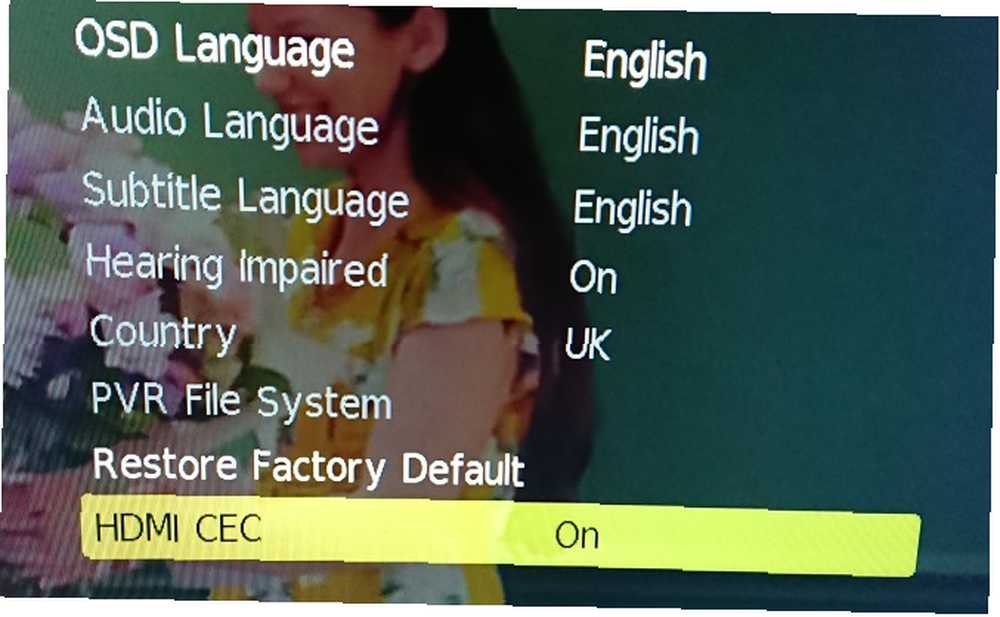
Ne yazık ki bu, hemen hemen her TV üreticisi tarafından yeniden adlandırılmıştır, bu nedenle HDMI-CEC, Bravia Sync (Sony), EasyLink (Philips), SimpLink (LG), vb. Bununla birlikte, eğer bir Hitachi TV'niz varsa, sadece HDMI-CEC'i arayabileceğinize dikkat edilmelidir..
Bu özellik etkinleştirildiğinde, uzaktan kumandanız Kodi medya merkezinizi çalıştırmak için kullanılabilir. Bu, bir uygulamadan daha kullanışlı olabilir, bu yüzden gerçekten denemelisiniz..
Ayrıca Kodi'yi Kodi web arayüzü ile de kontrol edebilirsiniz. Kodi'yi Kodi'yi Kullanmak İçin Kodi Web Arayüzünü Kullanma Kodi'yi Aramak İçin Kodi Web Arayüzünü Kullanma Kodi'yi Kodi web arayüzü genellikle göz ardı edilir. İşte Kodi web arayüzünün Kodi'yi kontrol etmek için nasıl kullanılacağı. ve işte nasıl:
Uzaktan Kumandayla Kodi İzlemeye Başlayın
Kodi'nin potansiyelini fark eden daha fazla insanla birlikte, uzaktan kumanda kurmak yeni başlayanlar için bir sonraki adımdır. Çünkü hiçbir şey bir koltukta tembellik yapmaktan ve en sevdiğiniz filmleri ve TV şovlarını izlemek zorunda kalmadan kasınızı oynatmanıza gerek kalmaz.
Ve, umduğumuza göre, bir Kodi uzaktan kumandasını ayarlamak, bir kere nasıl yapıldığını bilmek oldukça kolaydır..
Daha fazla Kodi ipucu mu arıyorsunuz? Yeni başlayanlar için kapsamlı Kodi kurulum kılavuzumuza göz atın Kodi Nasıl Kullanılır: Komple Kurulum Kılavuzu Kodi Nasıl Kullanılır: Komple Kurulum Kılavuzu Yeni başlayanlar kılavuzumuz Kodi yazılımının nasıl kurulacağını, ilk kurulumda nasıl gezileceğini ve nasıl yükleneceğini gösterir eklentiler. .











